|
1.「MonsterTV HDU」を、パソコンに接続します。
Windows「スタート」マークから→ 「コンピュータ」を右クリックし、表示されるメニューから「プロパティ」をクリックします。
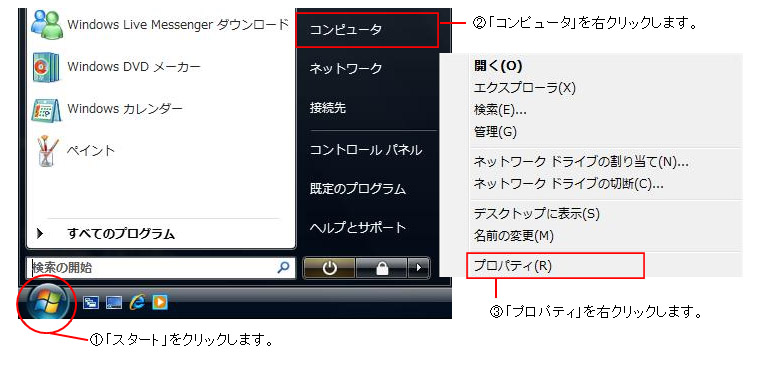
2.表示される画面 左のタスクメニューから「デバイスマネージャ」をクリックします。
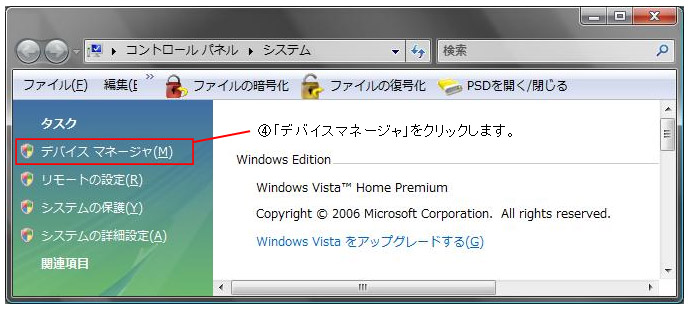
3.「デバイスマネージャ」画面が表示されます。
「サウンド、ビデオ、およびゲームコントローラ」の欄に、
「SKNET HDTV BDA Device」が表示されているか。
「ヒューマンインターフェイスデバイス」の欄に、
「SKNET HDTV USB Remote Control Driver」が表示されているかを確認します。
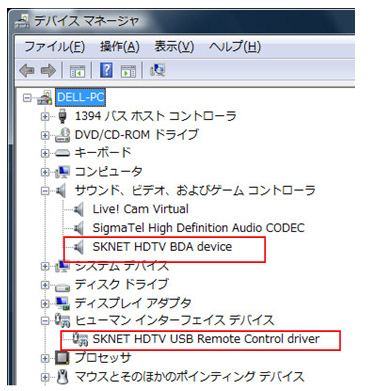
2つとも表示されている場合は正常に認識されています。
両方もしくは1つしか表示されていない場合、また「!」や「?」マークなどが表示されている場合は、ドライバの再インストールを行ってください。
4. 「SKNET HDTV BDA Device」をダブルクリックし、「バージョン」タブをクリックします。
日付が「2007/11/23」、バージョンが「1.7.11.23」と表示されているか確認します。※
5. 「SKNET HDTV USB Remote Control Driver」をダブルクリックし、「バージョン」タブをクリックします。
日付が「2007/11/23」、バージョンが「1.7.11.23」と表示されているか確認します。※
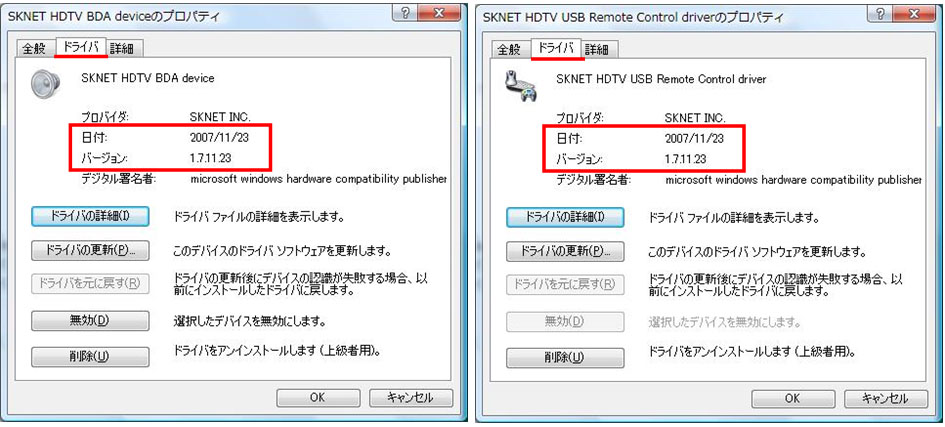
※ 古い日付及びバージョンが表示されている場合は、最新版デバイスドライバをインストールしてください。
最新版ドライバのダウンロードは こちら
sk07101202: ドライバの削除方法
|